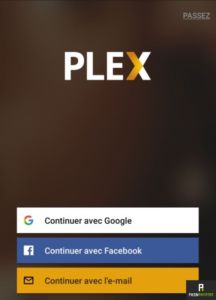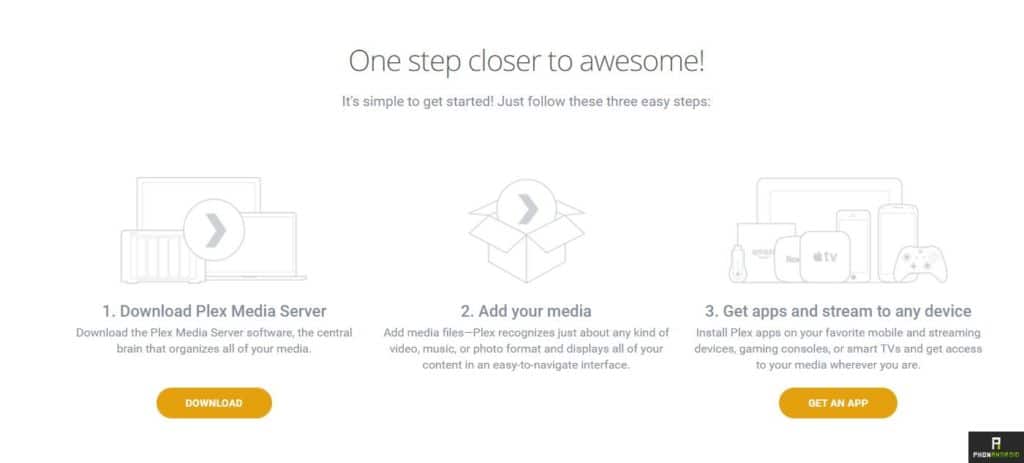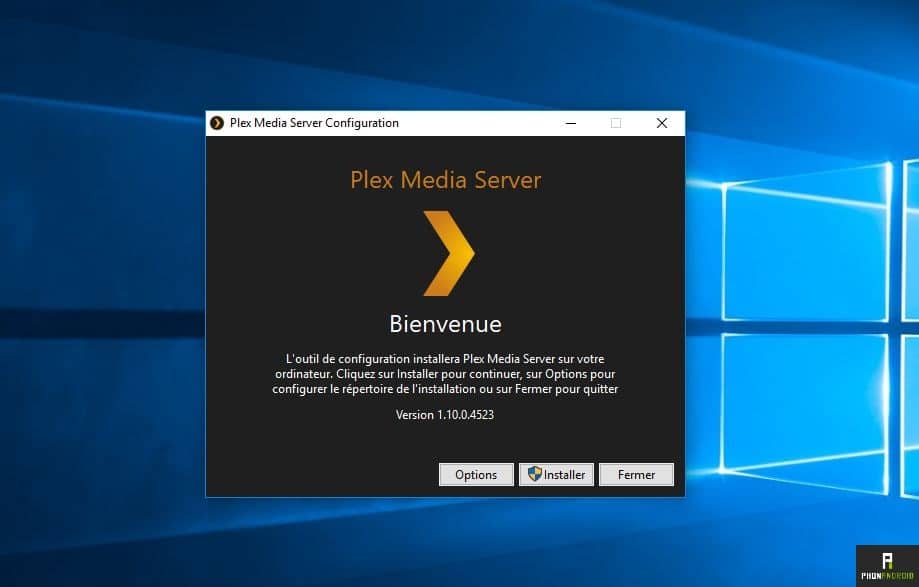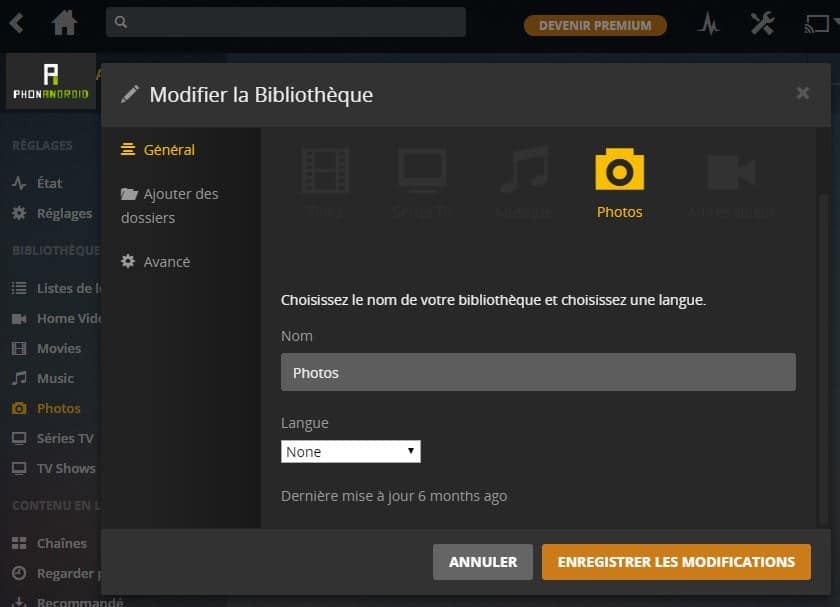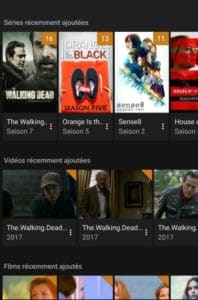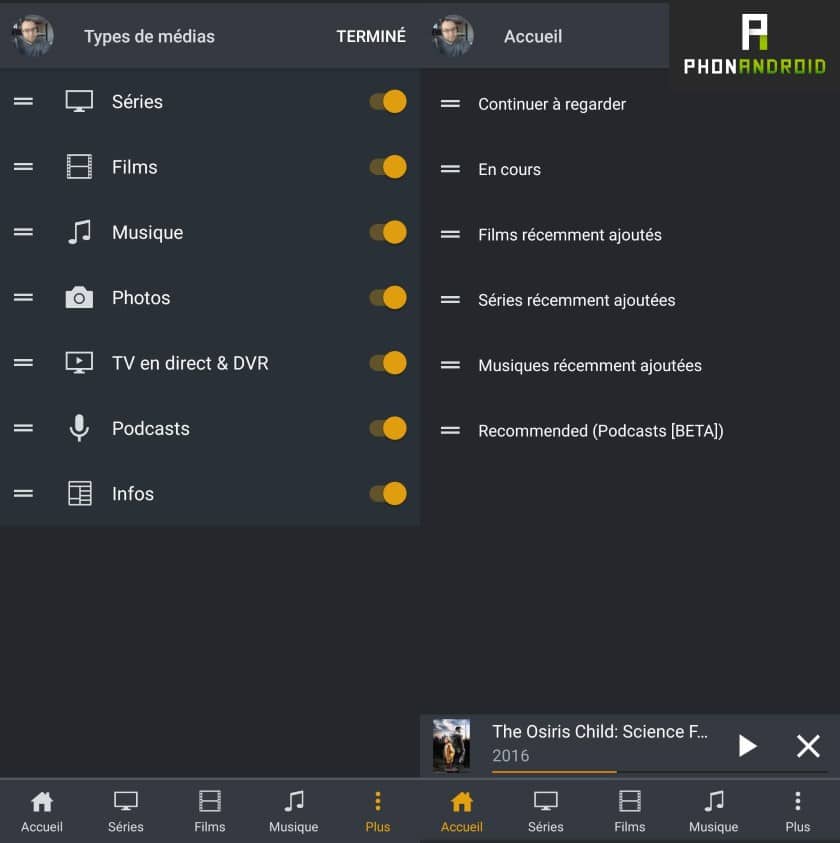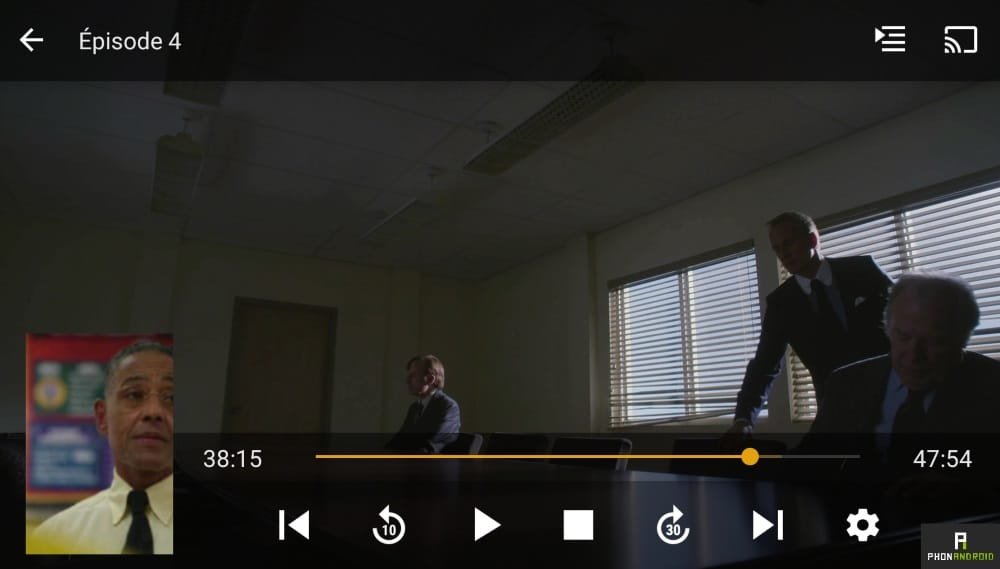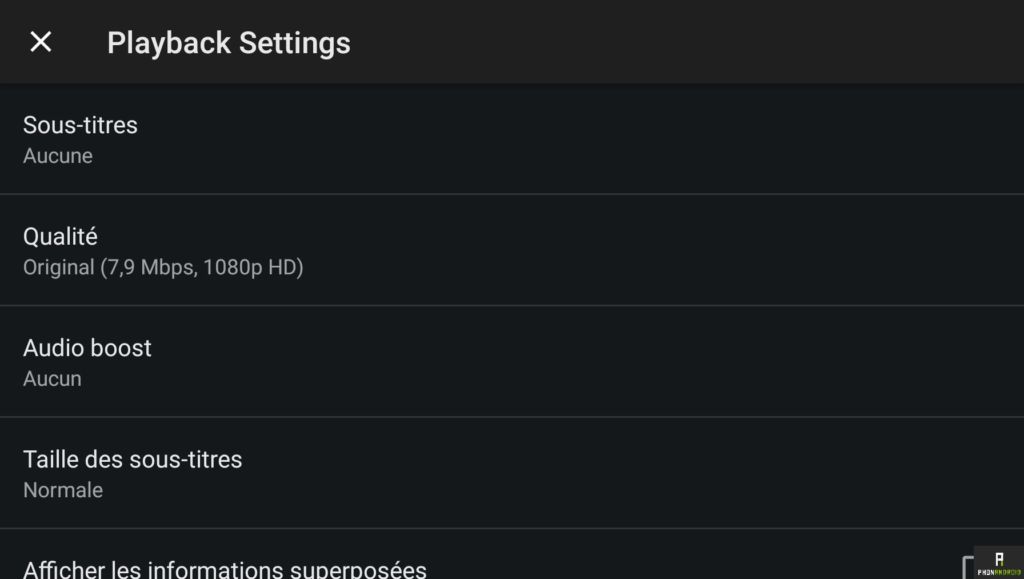Plex sur Android : comment l’installer et l’utiliser ?
Voici notre guide complet pour installer et utiliser Plex sur Android, le puissant lecteur multimédia est présent sur un très grand nombre de plateformes. Nous allons vous détailler le fonctionnement de l’application et les différents paramétrages qui sont disponibles. Quelles sont les forces et les faiblesses de ce lecteur multimédia, nous allons faire un point complet.
Plex est sans doute l’un des plus puissants lecteurs multimédias proposés sur le marché. Si au premier abord celui-ci semble facile à prendre en main, un petit temps d’adaptation peut s’avérer nécessaire, sans oublier que son installation ne se limite pas juste à votre smartphone, votre tablette ou encore votre box Android TV. Plex permet de consulter ses vidéos de partout grâce à un mode de fonctionnement client-serveur. Nous allons détailler le fonctionnement de Plex avant d’aller plus loin.
Plex : qu’est-ce que c’est ?
L’application permet de gérer et d’organiser efficacement sa vidéothèque, pour son fonctionnement il faut impérativement disposer de l’application sur son smartphone et un serveur. Ce dernier prend l’apparence d’un ordinateur (Windows, Mac, Linux…), d'un NAS ou une box type Nvidia Shield TV par exemple. C’est le serveur qui va organiser les fichiers et la diffusion des flux vidéos vers les clients qui sont des smartphones, tablettes, ordinateurs entre autres.
Ce mode de fonctionnement à des avantages et des inconvénients. Par exemple, dans le cas où vous souhaitez regarder des vidéos stockées chez vous lorsque vous êtes en déplacement, il vaut mieux disposer d’une bonne connexion internet. Notamment concernant l’upload (envoi), une bande passante généreuse est à privilégier pour avoir une bonne expérience multimédia. Dans le cas contraire, cela risque de vous compliquer la tâche.
De plus, il est conseillé d’utiliser un serveur qui dispose d’un minimum de puissance, car Plex effectue certaines tâches relativement lourdes pour les composants. Notamment le transcodage, les flux sont retraités et envoyés vers les clients. Il est possible de laisser les flux tels quels, mais alors on perd un peu d'intérêt à utiliser Plex. A la manière de YouTube, on peut par exemple regarder une même vidéo disponible en 1080p en 720p seulement si on le souhaite. Naturellement, plus il y a de clients qui utilisent le serveur, plus les flux se multiplient et demandent plus de puissance au serveur.
Plex : comment l’installer et s'inscrire
Maintenant que vous avez compris le fonctionnement global de Plex, on va procéder à son installation. C’est très simple sous Android, il suffit de se rendre sur notre bon vieux Play Store et le tour est joué. Nous vous mettons le lien pour télécharger l’application à travers la boutique d’applications, ci-dessous.
- Nous allons partir du principe que c’est bien évidemment la première fois que vous utilisez Plex. Une inscription au service de l’éditeur est obligatoire, cela permettra au serveur dont vous disposez d’identifier rapidement et simplement votre smartphone et autre client. Il existe 3 manières de s’inscrire au moment où nous rédigeons ces lignes, par Google, Facebook ou par mail.
- Une fois que cette étape est validée, vous allez pouvoir utiliser l’application. Il est bon de souligner que si l’application Android est gratuite, son utilisation est limitée à 1 mn par vidéo. Pour débloquer cette limitation, il sera nécessaire de procéder à un achat in-app. Maintenant que vous disposez d’un compte Plex, nous allons installer le serveur sur un ordinateur, ce sera sous Windows 10 dans le cadre de notre exemple (plusieurs serveurs peuvent être utilisé). Pour commencer, il faut se rendre sur le site de l’éditeur pour pouvoir télécharger l’application adéquate, en fonction de votre système d’exploitation.
- Une fois le téléchargement terminé, on procède immédiatement à l’installation de Plex Server. Les options sont minimes à ce stade, on va directement à l’essentiel. A la fin, votre navigateur internet par défaut va se lancer pour vous demander de vous connecter en mettant votre identifiant utilisé au moment de l’inscription au service. Ce qui nous amène cette fois à un nouveau chapitre de notre dossier.
Plex : organiser sa vidéothèque
- On entame un point central de Plex. Sur votre ordinateur, maintenant que vous avez parfaitement exécuté l’installation du Server, nous allons maintenant pouvoir renseigner les dossiers contenant nos vidéos ou musique. La bibliothèque est répartie de cette manière-là, Home Videos, Movies, Séries TV, Music, Photos… Vous pouvez en sélectionner un et commencer à le configurer en y ajoutant des dossiers.
- Ensuite, en cliquant sur “enregistrer les modifications”, le serveur va automatiquement scanner le dossier et le faire de façon régulière par la suite dans le cas où vous y ajoutez des fichiers, photo, musicaux ou vidéos. Il est bon de noter que les métas et photos sont automatiquement ajoutés, on peut ainsi consulter les résumés des films et séries. Tout se fait automatiquement à ce niveau-là.
- Sur la page d’accueil, sur l'application ou la version web, on peut constater qu’il est possible de reprendre un épisode ou un film à l’endroit exact où on l’a laissé, si bien entendu vous n’avez pas terminé le visionnage. La possibilité vous est donnée de continuer de regarder les épisodes d’une série dans l’encart “en cours”. Le point fort de Plex étant de par exemple visionner un film sur sa tablette et continuer ensuite sur sa TV ou son smartphone, en utilisant son compte, simple et efficace. Nous en profitons pour signaler que Plex propose depuis peu de lire le contenu également stocké sur le smartphone ou la tablette à la manière de VLC ou Kodi.
Plex a décidé de revoir entièrement son interface sur Android. En effet, l'application se dote à présent d'un design modulable la rendant plus simple à utiliser. Une barre est présente en bas de l'écran Accueil, Séries, Films, Musique et Plus. La personnalisation permet aux utilisateurs de se concentrer sur l'essentiel. Il est possible de choisir les catégories que vous voulez voir afficher dans l’application et il suffit d’activer ou désactiver celles que vous ne voulez plus y voir. Sur le bas de la page d'accueil, les utilisateurs peuvent même modifier l'ordre des catégories.
Les podcasts débarquent également offrant une nouvelle dimension à l'application. Les utilisateurs d'un smartphone pourront l'utiliser bien qu'elle soit pour le moment uniquement proposé en bêta. Du contenu est déjà disponible bien entendu, mais les utilisateurs ont également la possibilité d’en ajouter s’ils le désirent. Le lecteur est complet à l'image de celui disponible pour les vidéos : ajustez la vitesse de lecture, les favoris, etc… Naturellement aucun serveur Plex n'est requis pour le bon fonctionnement de cette nouvelle fonctionnalité.
- Lorsque l’on visionne une vidéo à partir de l’application disponible sur nos smartphones Android. On constate la présence de boutons que l’on retrouve sur tous les lecteurs vidéos, avancer, reculer, passer à l’épisode suivant ou précédent, lecteur, pause.
- Il est possible de régler certains paramètres comme les sous-titres, la qualité, le son et la taille des sous-titres dans le menu réglages en forme de roue dentée à droite.
- Enfin, il est possible de diffuser le flux sur Chromecast, encore un gros point fort de Plex. Cela permet de donner une autre dimension au lecteur vidéo, surtout au vu de la popularité du dispositif commercialisé par Google.
Plex Pass et Cloud : les offres payantes, les autres fonctionnalités
Contre un abonnement de 4,99 euros par mois à 39,99 euros par an, sans oublier un paiement unique de 119,99 euros, vous pouvez bénéficier du Plex Pass donnant accès à des fonctionnalités supplémentaires comme l’enregistrement des programmes TV, la synchronisation hors ligne, le contrôle parental, davantage de contenu métas et bien d’autres choses.
Plex Cloud permet de mettre son contenu sur un espace de stockage dans les nuages comme Dropbox, Google Drive et OneDrive (pas les comptes pro pour ce dernier). Actuellement, ce sont les seuls supports qui sont compatibles, le gros point fort de cette solution étant de ne pas avoir besoin d’un serveur local. Mise à part cette petite subtilité, les utilisateurs n’y verront que du feu, le fonctionnement est identique à un serveur local. Il est bon de préciser que le Plex Pass est obligatoire pour jouir du cloud, ce qui représente un certain investissement. Tout le monde ne se tournera pas forcément vers cette solution.
Plex permet également de regarder la télévision, en permettant l'enregistrement des émissions. Sans oublier que le lecteur multimédia est également disponible sur la Freebox Révolution. Les possibilités sont énormes et nous oublions probablement quelques fonctions au passage. Nous mettrons ce dossier à jour, en fonction des nouveautés qui sortiront à l'avenir.
Plex : Nvidia Shield TV et Android TV
Nous retrouvons Plex également sur certains NAS (Synology par exemple), mais également sur la Nvidia Shield TV. La reine des box Android TV propose le client et le serveur. La puissance de la machine étant largement suffisante pour pouvoir jouir de Plex dans de bonnes conditions. De plus, la configuration est très simple. Le principe de fonctionnement est le même que sur les autres plateformes.
Il est certain que tout le monde ne dispose pas du modèle à 500 Go de la Shield TV. Le constructeur propose de monter un stockage en réseau, un ordinateur, un NAS ou n’importe quel support de stockage présent sur le réseau local, permettant ainsi à Plex d’être utilisé en permanence y compris lorsque la box est en veille, pratique.
Pourquoi c'est génial ?
Nous arrivons maintenant à la fin de notre guide, Plex est une solution très complète et ses possibilités sont nombreuses. Le concurrent du lecteur multimédia Kodi, dispose de nombreux atouts. L’éditeur met très régulièrement à jour son application afin d’en multiplier les possibilités. Si son installation requiert un peu de temps, cela reste relativement simple à mettre en place. Contrairement à la plupart de ses concurrents, Plex a choisi un fonctionnement qui nécessite un serveur, un choix qui ne plaira pas à tout le monde, mais qui a ses avantages.
Le côté multiplateforme confère un grand intérêt à la solution. Que vous disposiez d'un smartphone Android, iOS, un PC, une tablette, une box Android TV… cela n'a aucune importance. Ceux qui le désirent peuvent se tourner vers le cloud pour gérer leur bibliothèque. Plex a également des fonctions DVR – un enregistreur numérique. Depuis peu, l'éditeur propose une grille des programmes accessibles à travers ces applications pour une gestion plus fine. Toutefois cette dernière est réservée uniquement aux membres Plex Pass.
De votre côté, quel lecteur multimédia vous utilisez ? Avez vous déjà eu recours à Plex ? Comment trouvez-vous cette solution par rapport à Kodi ou VLC ? Partagez votre opinion avec la communauté du site dans les commentaires.